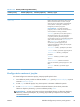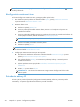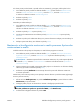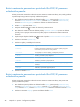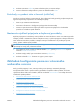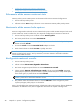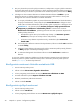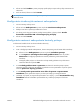HP Digital Sender Flow 8500 fn 1 User Guide
5. Na prvej obrazovke sprievodcu rýchlym nastavením, zadajte názov a popis rýchleho nastavenia
skenovania dokumentu do lokality SharePoint, vyberte umiestnenie tlačidla rýchleho nastavenia a
nastavte možnosti pre interakciu s používateľom na ovládacom paneli a potom kliknite na Ďalej.
6. V dialógovom okne nastavení destinácie na lokalite SharePoint kliknite na Pridať a vytvorte
destináciu skenovať na lokalitu SharePoint a potom postupujte podľa inštrukcií v hornej časti
dialógového okna nastavení destinácie na lokalite SharePoint.
a. Vo svojom prehľadávači prejdite na priečinok destinácie skenovania na lokalite SharePoint,
skopírujte cestu destinácie, cestu prilepte do poľa Cesta SharePoint v dialógovom okne
Pridať cestu na lokalite SharePoint a podľa potreby vyplňte zvyšné polia v dialógovom okne.
POZNÁMKA: Ak vyberiete položku Použite prístupové údaje používateľa na
pripojenie po prihlásení z ovládacieho panela v rozbaľovacom zozname
Nastavenia autentifikácie, prihlásený používateľ musí mať oprávnenie zapisovať do
zadanej lokality SharePoint.
●
Nezabudnite vyplniť názov plne kvalifikovanej domény v poli Doména systému
Windows (v tomto poli sa rozlišujú veľké a malé písmená).
●
Ak chcete z cesty odstrániť nepotrebné znaky, nezabudnite vybrať Generovať
krátke URL.
b. Keď ste skončili s definíciou nastavení lokality SharePoint, kliknite na tlačidlo OK a následne
na tlačidlo Ďalej.
c. Dokončite zvyšné dialógové okná Sprievodcu rýchlym nastavením podľa potreby, kliknutím
na Ďalej a prejdite na nasledujúce dialógové okno.
d. Po zobrazení dialógového okna Zhrnutie kliknite na tlačidlo Dokončiť a inštalácia sa
dokončí.
Po vytvorení rýchleho nastavenia ukladania na lokalite SharePoint môžete skenovať do destinácie
SharePoint pomocou rýchleho nastavenia alebo priamo z Domovskej obrazovky alebo pomocou
tlačidla Rýchle súpravy na domovskej obrazovke.
Konfigurácia nastavení úložného zariadenia USB
1. Otvorte vstavaný webový server.
2. Kliknite na kartu Skenovanie/digitálne odosielanie.
3. V ľavej navigačnej ponuke kliknite na záznam Nastavenie ukladania na USB.
4. Označte zaškrtávacie políčko Zapnúť ukladanie na USB.
5. Nastavte požadované predvolené nastavenia.
6. Kliknite na tlačidlo Použiť.
Konfigurácia rýchlych nastavení
1. Otvorte vstavaný webový server.
2. Kliknite na kartu Všeobecné.
3. V ľavej navigačnej ponuke kliknite na záznam Nastavenie rýchlych súprav.
30 Kapitola 3 Správa – konfigurácia produktu SKWW